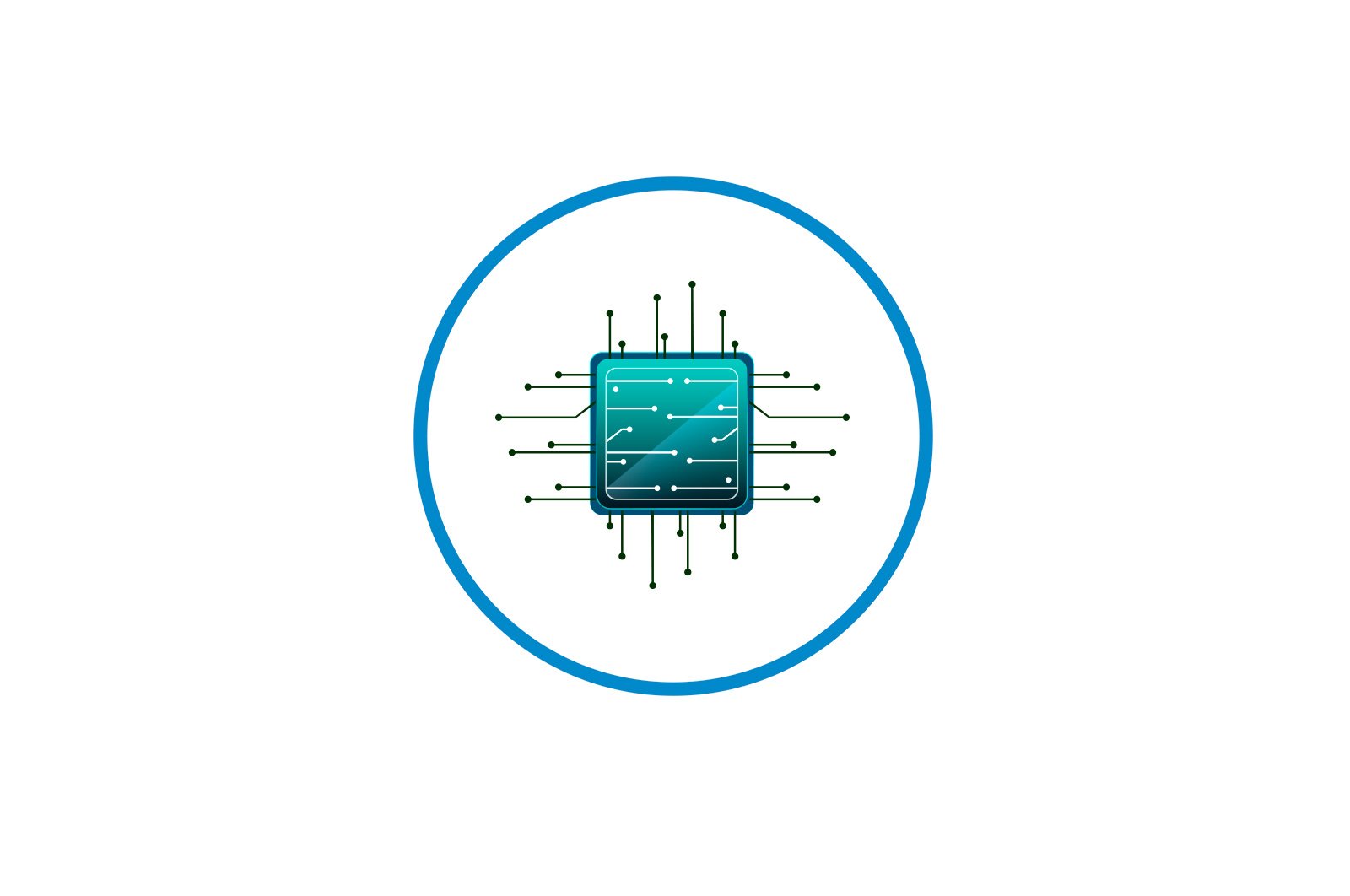
O’qilmaydigan flesh-diskdan ma’lumotlarni tiklash haqida malumot
Bugungi kunda raqamli ma’lumotlarni saqlash vositalarining eng mashhurlaridan biri bu USB flesh haydovchi. Afsuski, ushbu saqlash varianti sizning xavfsizligingizga to’liq kafolat bera olmaydi. USB flesh haydovchi buzilishga intiladi, xususan, kompyuter uni o’qishni to’xtatishi mumkin. Ba’zi foydalanuvchilar uchun, saqlangan ma’lumotlarning qiymatiga qarab, bu holat falokatga olib kelishi mumkin. Ammo umidingizni yo’qotmang, chunki yo’qolgan fayllarni tiklash imkoniyati mavjud. Qanday qilib buni amalga oshirish mumkinligini bilib olaylik.
Dars:
Agar flesh-diskdagi fayllar ko’rinmasa nima qilish kerak
Agar flesh-disk ochilmasa va formatlashni so’rasa nima qilish kerak
Transcend Flash Drive Repair
Ma’lumotlarni tiklash tartibi
Odatda, flesh-diskni o’qish muammolari ikki holatda bo’lishi mumkin:
- Jismoniy zarar;
- Nazoratchi dasturining ishdan chiqishi.
Birinchi holda, siz, albatta, mos keladigan elementlarni lehimlash yoki tekshirgichni almashtirish bilan USB drayverini o’zingiz ta’mirlashga harakat qilishingiz mumkin. Agar siz kerakli bilimga ega ekanligingizga amin bo’lmasangiz, unda bunga urinmaslik yaxshiroqdir, chunki siz o’zingizning qimmatli ma’lumotlaringizni qaytarib bo’lmaydigan darajada yo’qotishingiz mumkin. Fleshli diskni tuzatish va ma’lumotlarni tiklash bo’yicha barcha ishlarni bajaradigan mutaxassis bilan bog’lanish tavsiya etiladi.
Agar muammoning sababi tekshirgichning dasturiy ta’minotining ishlamay qolishi bo’lsa, muammoni mutaxassislarga murojaat qilmasdan o’zingiz hal qilishingiz mumkin. Siz faqat flesh-diskni yondirib qo’yishingiz kerak, so’ngra quyidagi ko’rsatmalarga rioya qilgan holda ma’lumotlarni tiklash protsedurasini bajaring.
Agar flesh-disk ishga tushirilsa «Qurilma ma’muri».Agar USB drayveri Device Manager-da ko’rinmasa, lekin o’qib bo’lmaydigan bo’lsa, ehtimol bu proshivka bilan bog’liq muammo. Agar USB drayveri umuman ko’rinmasa, jismoniy zarar ko’rishi ehtimoli katta.
1-qadam: flesh-diskni qayta yoqing
Birinchidan, siz USB flesh haydovchi drayverini yondirishingiz kerak. Ammo darhol unga qanday dasturiy ta’minotni o’rnatishni aniq bilishingiz kerak. Bu orqali amalga oshirilishi mumkin «Qurilma ma’muri»..
- Yugur «Qurilma ma’muri» va blokni oching «USB drayverlari».
Dars: Windows 10, Windows 7, Windows XP da «Device Manager» ni qanday ochish kerak
- Ro’yxatdagi ismni toping «USB ommaviy saqlash qurilmasi». va ustiga bosing. Xatoga yo’l qo’ymaslik uchun, hozirda kompyuterga faqat USB flesh haydovchi ulanishi kerak (ishlamayapti).
- Ochilgan oynada bo’limga o’ting «Ma `lumot»..
- Ochiladigan ro’yxatda. «Mulk». variantni tanlang. «Uskunani aniqlash».. Hududida. «Ma’nosi». joriy flesh-disk haqida ma’lumotni namoyish etadi. Xususan, biz ma’lumotlarni qiziqtiramiz Vid и PID. Ushbu qiymatlarning har biri pastki chiziqdan keyin to’rt xonali koddir. Ushbu raqamlarni yodlang yoki yozing.
Shuningdek o’qing: Qurilma identifikatori bo’yicha haydovchini qanday topish mumkin
- Keyin brauzeringizni oching va o’ting IFlash. flashboot.ru saytida. Oynaning tegishli maydonlariga avval o’rnatilgan qiymatlarni kiriting Vid и PID. Keyin bosing «Toping»..
- Kiritilgan ma’lumotlarga mos keladigan dasturlar ro’yxati paydo bo’ladi. Bu juda ta’sirli ro’yxat bo’lishi mumkin, lekin siz flesh -disk va uning ishlab chiqaruvchisiga mos keladigan narsani qidirishingiz kerak. Agar u hatto belgilangan mezonlarga mos keladigan bir nechta elementlarni topsa, hech narsa bo’lmaydi, chunki ularning barchasi bir xil «dasturiy ta’minot» ga mos kelishi kerak. Endi ustunda «Kommunal xizmatlar». USB flesh haydovchi nomining yonida siz o’rnatmoqchi bo’lgan dastur nomini toping.
- Keyin bo’limga o’ting «Rekordlar». xuddi shu veb-saytda qidiruv maydoniga ushbu dasturning nomini kiriting, so’ngra birinchi bo’lib natijada paydo bo’ladigan yordam dasturini yuklab oling. Agar siz ushbu saytda dasturiy ta’minotni topa olmasangiz, uni flesh-disk ishlab chiqaruvchisi rasmiy veb-saytidan qidirib ko’ring. Boshqa manbalarni faqat so’nggi chora sifatida qidiring, chunki dasturiy ta’minot o’rniga zararli dasturni yuklab olish imkoniyati mavjud.
- Dastur yuklab olingandan so’ng uni ishga tushiring va ekranda paydo bo’ladigan tavsiyalarga amal qiling. Yordamchi dasturni kompyuteringizga oldindan o’rnatishingiz kerak va shundan keyingina uni ishga tushiring. Shu munosabat bilan, harakatlar tartibi aniq dasturga bog’liq. Bunday holda, muammoli flesh-disk kompyuterga ulangan bo’lishi kerak.
- Ko’rsatilgan barcha tavsiyalarni bajargandan so’ng, flesh-disk qayta yonib turadi va shu bilan uning ishlamay qolishi bartaraf etiladi.
2-qadam: Fayllarni tiklash
USB flesh-diskini qayta yuklash unda saqlangan barcha fayllarni o’chirib tashlaydi. USB flesh haydovchi yana ishlay boshlaganiga qaramay, unda ilgari saqlangan ma’lumotlar foydalanuvchiga etib bo’lmaydigan bo’lib qoladi. Bunday holda maxsus yordam dasturlari yordamida amalga oshiriladigan qo’shimcha qutqaruv protsedurasini amalga oshirish kerak. Biz misol sifatida R-studio dasturidan foydalangan holda harakatlar algoritmini ko’rib chiqamiz.
Diqqat! Qaytadan keyin va faylni tiklash protsedurasini bajarishdan oldin, hech qachon flesh-diskka hech qanday ma’lumot yozmang. Yozilgan har bir yangi bayt eski ma’lumotni tiklash imkoniyatini pasaytiradi.
- Fleshli diskni kompyuteringizga ulang va R-studio-ni ishga tushiring. Yorliqda «Disklar paneli». muammoli flesh-diskka mos keladigan bo’lim harfini toping va ajratib oling va keyin elementni bosing «Skanerlash»..
- Tekshirish sozlamalari oynasi ochiladi. Siz standart sozlamalarni tark etishingiz va faqat tugmani bosishingiz mumkin «Skanerlash»..
- Skanerlash jarayoni boshlanadi, uning rivojlanishini oynaning pastki qismidagi indikator, shuningdek yorliqdagi sektor jadvali bilan nazorat qilish mumkin «Ma’lumotni skanerlash» yorlig’i..
- Tekshirish tugagandan so’ng, tugmasini bosing «Firma tomonidan topilgan».
- Tarkib bo’yicha papkalar sifatida guruhlangan fayllar to’plamini ko’rsatadigan yangi yorliq ochiladi. Olingan ob’ektlar tegishli bo’lgan guruh nomini bosing.
- Keyin kontent turi bo’yicha eng ixtisoslashgan papkalar ochiladi. Kerakli katalogni tanlang va tiklash uchun mavjud bo’lgan fayllar interfeysning o’ng tomonida ko’rsatiladi.
- Qayta tiklamoqchi bo’lgan fayllar nomlari katagiga belgi qo’ying va tugmani bosing «Qayta tiklash belgilangan …».
- Keyin konfiguratsiyani tiklash oynasi ochiladi. Bu erda asosiy narsa ob’ektlarni qaerga olishni aniq belgilashdir. Bu muammo emas flesh haydovchi, lekin boshqa vosita bo’lishi kerak. Ehtimol sizning kompyuteringizning qattiq diskidir. Saqlash joyini belgilash uchun ellips bilan tugmani bosing.
- Ko’rsatilgan oynada fayllarni tiklashni xohlagan katalogga o’ting va bosing «Jildni tanlang …».
- Qayta tiklash sozlamalari oynasida tanlangan papkaning yo’li paydo bo’lgandan so’ng, tugmasini bosing «Ha»..
- Tanlangan fayllar dasturda ko’rsatilgan papkaga tiklanadi. Endi siz ushbu papkani ochishingiz va u erdagi ob’ektlar bilan har qanday standart manipulyatsiyani bajarishingiz mumkin.
Dars: R-Studio-dan qanday foydalanish
Agar flesh -disk o’qilmasa ham, unga joylashtirilgan ma’lumotlarni «ko’mmaslik» kerak. USB flesh -diskini qayta tiklash va ma’lumotni olish mumkin. Buning uchun maxsus yordamchi dasturlar yordamida boshqaruvchining miltillashi va ma’lumotlarni qayta tiklash tartiblarini ketma -ket bajarish kerak.
Muammoni hal qilishda sizga yordam berganimizdan xursandmiz.
Bizning mutaxassislarimiz imkon qadar tezroq javob berishga harakat qilishadi.
Ushbu maqola sizga yordam berdimi?
Ko’rsatmalar, Texnologiyalar
O’qilmaydigan flesh-diskdan ma’lumotlarni tiklash